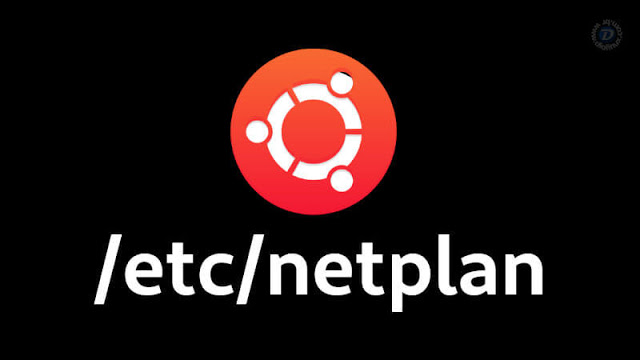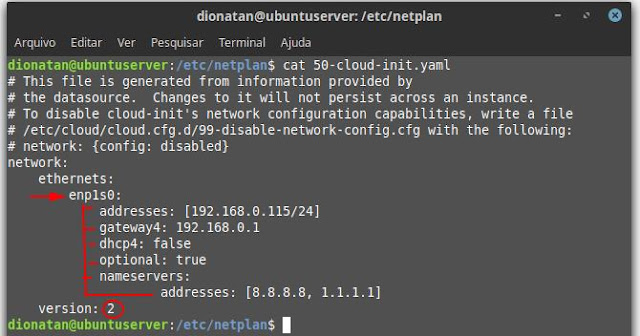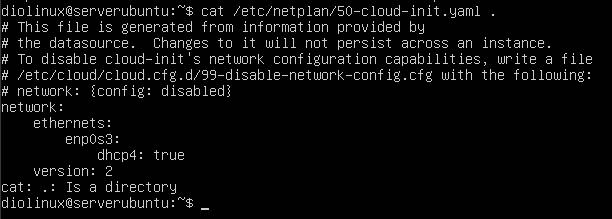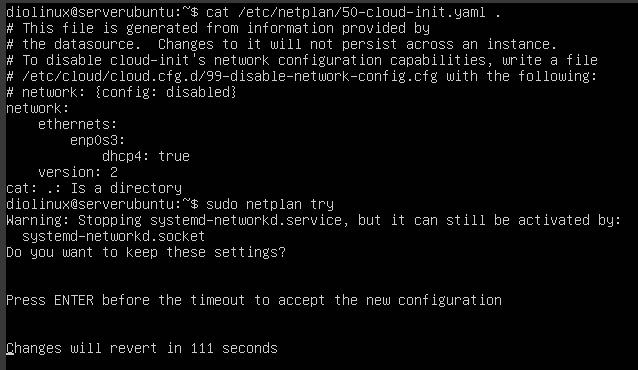Há algum tempo o nosso querido Ubuntu Server mudou consideravelmente a sua forma de configuração de rede padrão, se antigamente nós configurávamos as nossas placas de rede em /etc/network/interfaces, à partir do Ubuntu 18.04 LTS (Server ou não) as configurações de rede devem ser feitas através do “netplan“. Aprenda a fazer essa configuração.
Para configurar a rede no Ubuntu Server, atualmente, você deve navegar até o diretório /etc/netplan, onde será possível encontrar um arquivo com a extensão .yaml, é nele que você deve fazer os seus ajustes.
Entendendo a formatação e configuração do arquivo .yaml de rede
Eu sei, “old habits die hard“, mas o novo formato permite um único tipo de configuração de rede em todas as versões do Ubuntu disponíveis, do seu desktop até a “internet das coisas”, e bom, mesmo que você não goste muito da ideia de mudar, francamente, não há muito que você possa fazer nesse sentido, porém, a configuração atual é, na verdade, extremamente simples.
Dica: Para editar estes arquivos eu vou usar o editor de textos “nano”, no meu caso a sintasse para abrir o arquivo de configuração seria:
sudo nano /etc/netplan/50-cloud-init.yamlVerifique qual o nome do seu arquivo de configuração de rede com:
ls /etc/netplan/Esta é a imagem de um arquivo de configuração de um dos meus servidores:
O arquivo por si só já é identado, então, recomendo tomar esse cuidado na organização, isso vai fazer com que seja realmente simples de entender tudo. Indicado com a seta, você tem o nome (ID) da sua placa de rede. Logo abaixo você tem:
– Endereço do IP que você quer para a máquina, seguido de uma máscara de sub-rede, declarada nesse caso com um simples “/24” (255.255.255.0);
– gateway4 para IPV4, se você for usar IPV6, terá de declarar como “gateway6“;
– dhcp4 para IPV4, suportando “verdeiro” ou “falso” para DHCP ativo ou não, com as palavras em Inglês “true” e “false”, asssim como o gateway, caso você vá utilizar IPV6, ele deve ser declarado como “dhcp6“;
– “optional” define se essa placa de rede deve ser aguardada (false) ou não (true) na hora do boot para iniciar o sistema;
– Por último você deve configurar o seu DNS sob “nameservers“.
Observe a identação, você pode adicionar mais de um DNS na mesma linha, apenas separando-os por vírgula, é bem simples de entender observando o exemplo acima.
Observe, na imagem acima também, como é feita a organização das informações para que tudo saia corretamente. Antes de fazer qualquer alteração nesse arquivo, você pode, é claro, fazer um backup dele.
Configurando DHCP no arquivo de Netplan
A configuração de rede do Ubuntu Server pode ser feita no momento da instalação, se você marcar para ele usar DHCP ou ignorar a configuração de rede, esse será o comportamento padrão do sistema, porém, caso você tenha alterado alguma configuração ou queira fazer algum tipo de teste, o DHCP padrão do Ubuntu Server se configura dessa forma:
E claro, você pode mesclar as coisas e adicionar configurações extras, como usar um DNS específico. Dica: Como descobrir o ID da minha placa de rede? Como você deve ter percedido, é necessário declarar a sua placa de rede para então fazer as configurações adequadas. Geralmente o próprio Ubuntu adincionará essa identidade ao arquivo por padrão se as placas estiverem no servidor na hora da instalação, mas em caso de dúvida, use o comando:
ip addressMesmo sem internet no computador você verá um resultado semelhante a esse, observe o local onde a placa de rede é exibida:
Se precisar estudar mais o netplan para fazer configurações menos comuns, basta consultar o manual:
man netplanNo site da Canonical você encontra uma versão web desse manual.
Testando e aplicando o “seu plano de rede”
O “Netplan” possui alguns recursos interessantes, como uma ferramenta para testar se a configuração está funcional, antes de você aplicar mudanças:
sudo netplan tryDessa forma o “Netplan” tentará implementar a suas modificações no sistema, caso algo dê errado, ele vai te avisar. Nesse caso, eu escrevi a palavra “true” errado propositalmente para mostrar o resultado, veja:
Ajustando esse erro e repetindo o teste:
Repare que agora o meu arquivo de configuração foi aprovado como “funcional”, eu posso aplicar a modificação ao sistema simplesmente pressionando “enter” novamente, caso contrário, em 2 minutos o arquivo será revertido ao padrão anterior. Caso você já saiba fazer as modificações e simplesmente queira aplicar direto as suas configurações, basta rodar:
sudo netplan applyComo você pode ver, especialmente se você era um dos que constumava fazer ajustes em /etc/network/interfaces, aqui não é necessario reiniciar nenhum serviço ou mesmo o servidor. No entanto, vale a pena observar que caso você edite o seu arquivo (com o nano por exemplo), o salve, e depois reinicie o seu computador, ele vai usá-lo como “netplan” sem a necessidade do “apply”.
Uma forma nova de configurar o seu Ubuntu Server
Apesar de eu ter tratado isso como algo novo, esse método já está disponível para as pessoas que vão usar o Ubuntu Server há praticamente um ano e não é necessariamente mais difícil do que o modo antigo, é apenas diferente. De fato, tirando o nome meio esquisito que o seu “yaml” pode ter, o resto é simples até demais.
Espero que o artigo tenha ajudado, se ele lhe foi útil, não esqueça de compartilhar, até a próxima!
Viu algum erro ou gostaria de adicionar alguma sugestão a essa matéria? Colabore, clique aqui.